- Tøm papirkurv
- Slett Mail-appen
- Slett Cache på Mac
- Få mer lagringsplass på Mac
- Få Chrome til å bruke mindre RAM
- Hvor er Diskverktøy på Mac
- Sjekk historikk på Mac
- Ctrl + Alt + Delete på Mac
- Sjekk minne på Mac
- Sjekk historikk på Mac
- Slett en app på Mac
- Tøm buffer i Chrome på Mac
- Sjekk lagring på Mac
- Tøm nettleserbufferen på Mac
- Slett favoritt på Mac
- Sjekk RAM på Mac
- Slett nettleserhistorikk på Mac
Problemfri veiledning om hvordan du tørker iMac enkelt
 Oppdatert av Lisa Ou / 11. oktober 2023 09:15
Oppdatert av Lisa Ou / 11. oktober 2023 09:15Hilsener! Søsteren min kjøpte en ny Mac og ga meg den gamle. Men tingen er at den nå yter sakte på grunn av unødvendige apper, store filer og andre data. Derfor ba hun meg tørke av iMac siden hun ikke lenger trenger innholdet. Jeg håper noen kan hjelpe meg å lære å tørke av iMac. Jeg ville sette pris på det. Takk skal du ha!
Blant de viktigste grunnene til at brukere ønsker å tørke en iMac, er å oppdatere den og få den til å virke ny igjen. Det hjelper veldig når en situasjon som den ovenfor oppstår. For eksempel, noen ga deg iMac, eller du kjøpte en brukt, som fortsatt lagrer den forrige eierens innhold. Tørking av data, innstillinger og andre komponenter lar deg bruke datamaskinen i en frisk tilstand. Men når du gjør dette, forventer du at du ikke lenger vil ha tilgang til innholdet du vil slette med mindre du får en sikkerhetskopi.
Så hvis du er klar til å møte konsekvensene av å slette en iMac, vennligst fortsett til følgende deler nedenfor og oppdag informasjonen og metodene vi har samlet for å tørke av iMac-en uten problemer.
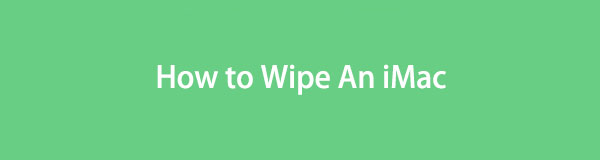

Guide List
Del 1. Hva du bør gjøre før du tørker av en iMac
Vi forstår at du ønsker å lære hvordan du tørker iMac ren, men det anbefales å sjekke tingene du må vurdere før du fortsetter til hovedprosessen. Å tørke av en iMac er en operasjon som vil gjøre betydelige endringer på datamaskinen. Det vil slette alle dataene dine og returnere innstillingene til standardinnstillingene, så sørg for å gjøre følgende før du tørker en iMac:
- Sikkerhetskopier iMac-data: Hvis du har viktige filer, som dokumenter, bilder, videoer osv., på iMac-en, sørg for å sikkerhetskopiere dem på iCloud, Time Machine eller sikkerhetskopidisk for å holde dem trygge og sikre mot sletting mens du sletter din iMac.
- Logg av iCloud: Hvis du tørker av en iMac ved å tilbakestille, logges du automatisk av iCloud-kontoen din. Manuell utlogging er imidlertid tryggere for å sikre at slettingen ikke påvirker iCloud-dataene dine. Det vil også hindre andre fra å få tilgang til kontoen din hvis du selger iMac etterpå.
- Husk macOS-versjonen: Legg merke til macOS-versjonen iMac-en din kjører, da den vil hjelpe deg med å finne de riktige trinnene for å tørke iMac-en riktig.
Dette er bare noe av det du trenger å gjøre før du tørker av en iMac. Du kan sjekke de andre Mac-komponentene og se om du vil gjøre mer for en bedre prosess.

Med FoneLab Mac Sweep fjerner du system-, e-post-, bilde-, iTunes-søppelfiler for å frigjøre plass på Mac.
- Administrer lignende bilder og dupliserte filer.
- Vis deg den detaljerte statusen til Mac på en enkel måte.
- Tøm søppelbøtta for å få mer lagringsplass.
Del 2. Hvordan tørke en iMac
Det er 2 offisielle metoder tilgjengelig for å tørke en iMac skikkelig. Utfør instruksjonene for hver, avhengig av hva som fungerer på iMac.
Metode 1. Tørk en iMac på Systemvalg
Å tørke en iMac på Systemvalg er den raskeste og mest grunnleggende prosedyren du kan finne om denne saken. Det er en nyere måte å tilbakestille macOS-data og innstillingene på; dermed kan du fullføre den i løpet av noen få øyeblikk. Denne metoden kan imidlertid bare gjøres på senere macOS-versjoner fra Monterey. Bortsett fra det må iMac-en din være med Apple Silicon og eller Apple T2 Security Chip. Hvis ikke, vil du ikke kunne finne alternativene for denne metoden på datamaskinen.
Gå sammen med den håndterbare prosessen under for å tørke iMac på Systemvalg:
Trinn 1Trykk på Mac-skrivebordets Apple-ikon øverst til venstre. Når menylisten vises, klikker du system~~POS=TRUNC, og vinduet vil vises. Klikk på system~~POS=TRUNC fanen øverst.
Trinn 2Neste, velg Slett alt innhold og alle innstillinger fra alternativene. En dialogboks som ber om administratorlegitimasjon vil da vises. Skriv inn den nødvendige informasjonen i de angitte feltene for å tilbakestille og tørke av iMac.
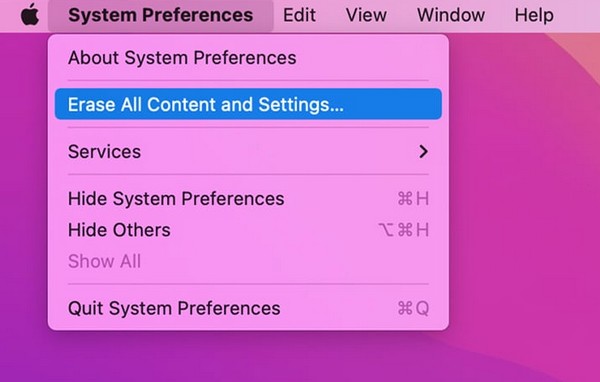
Ikke bekymre deg hvis Slett alt innhold og alle innstillinger alternativet er ikke tilgjengelig på system~~POS=TRUNC menyen på iMac. Du kan fortsatt tørke Mac-en med følgende metode nedenfor.

Med FoneLab Mac Sweep fjerner du system-, e-post-, bilde-, iTunes-søppelfiler for å frigjøre plass på Mac.
- Administrer lignende bilder og dupliserte filer.
- Vis deg den detaljerte statusen til Mac på en enkel måte.
- Tøm søppelbøtta for å få mer lagringsplass.
Metode 2. Tørk av en iMac via Diskverktøy
Diskverktøy, som navnet antyder, er verktøyet som administrerer iMacens interne og eksterne lagringsdisker. Ved å starte iMac på nytt til Mac Utility-skjermen, kan du få tilgang til Diskverktøy og formatere lagringen for å tørke iMac-en din effektivt. Du kan bruke denne metoden hvis du kjører en eldre macOS siden den forrige kanskje ikke er tilgjengelig. Bare vær oppmerksom på at det tar mer tid og krefter å tørke iMac-en gjennom Diskverktøy på grunn av den lengre prosedyren.
Følg de bekymringsfrie instruksjonene nedenfor for å tørke en iMac via Diskverktøy:
Trinn 1Start iMac på nytt ved å klikke på Apple-ikonet > Restart øverst til venstre på skrivebordet. Etterpå, vent til du hører omstartslyden, og trykk og hold nede Cmd+R nøkler umiddelbart. Når Mac-verktøy skjermen vises, velg disk~~POS=TRUNC > Fortsett.
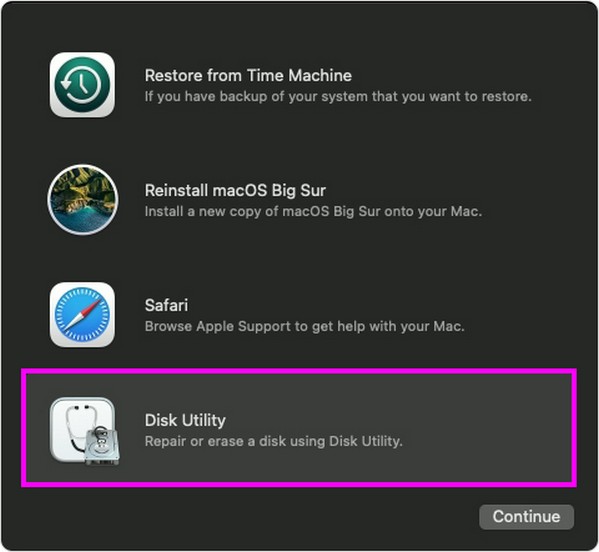
Trinn 2Klikk på Slett fanen i den øvre delen av Diskverktøy-grensesnittet. Etter det, velg APFS fra rullegardinmenyen alternativer justert med Format. Klikk deretter Slett og skriv inn administratorlegitimasjonen hvis du blir bedt om å slette iMac-en.
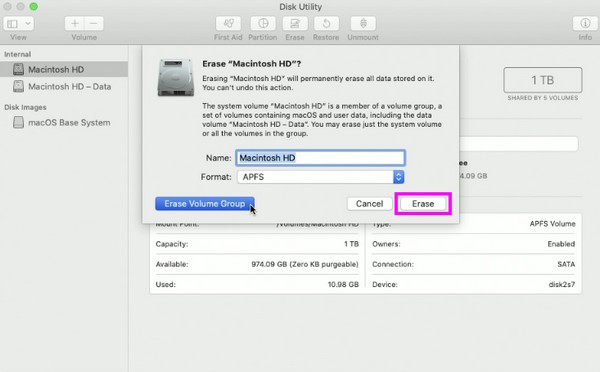
Del 3. Slik sletter du data på iMac med FoneLab Mac Sweep
Når iMac-en din er slettet, bør du vurdere å installere FoneLab Mac Sweep. Det er et rengjøringsmiddel som vil hjelpe deg å holde iMac-en fri for søppel og andre uønskede data. Derfor kan du opprettholde datamaskinens renslighet etter å ha tørket alle dataene. Funksjonene inkluderer sletting av ulike datatyper som systemsøppel, apper, store og gamle filer, dupliserte bilder osv. Status-funksjonen holder deg dessuten oppdatert på iMac-tilstanden din, noe som gjør det enkelt å vite når det er på tide for den å rydde opp. .

Med FoneLab Mac Sweep fjerner du system-, e-post-, bilde-, iTunes-søppelfiler for å frigjøre plass på Mac.
- Administrer lignende bilder og dupliserte filer.
- Vis deg den detaljerte statusen til Mac på en enkel måte.
- Tøm søppelbøtta for å få mer lagringsplass.
Se som et mønster, den komfortable prosedyren under for å slette data på iMac-en få mer lagringsplass med FoneLab Mac Sweep:
Trinn 1Led nettleseren din til den offisielle FoneLab Mac Sweep-siden. Når du har sett siden, klikker du Gratis nedlasting for å hente installasjonsprogrammet og lagre det i applikasjoner mappe. Når programmet er satt til å starte, kjører du det på iMac.
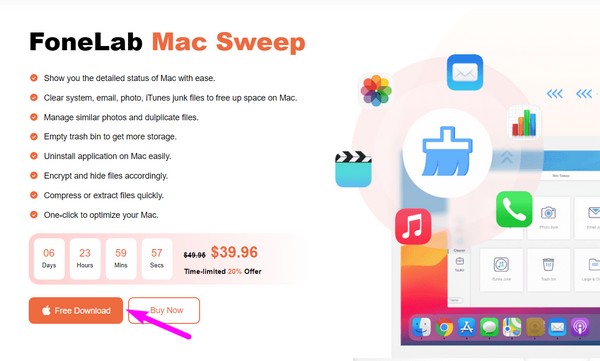
Trinn 2Velg Renere or ToolKit på renseprogrammets hovedgrensesnitt tilsvarende. Hvis du åpner Renere, vil datatypene og søppelet som verktøyet støtter, vises. Velg den første datatypen du ønsker å fjerne, for eksempel systemsøppel, og trykk deretter Skanne > Se på følgende grensesnitt.
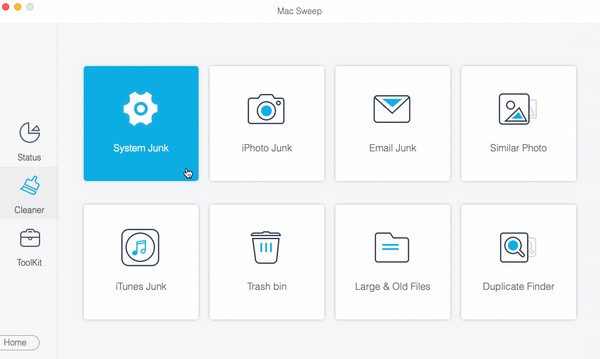
Trinn 3Når de valgte datafilene er oppført på venstre og høyre side av skjermen, velger du elementene du vil slette. Deretter trykker du på Fjern knappen på den nederste delen for å slette dem fra iMac.
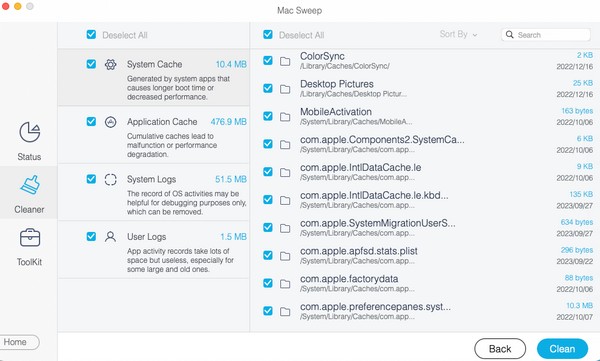
Del 4. Vanlige spørsmål om hvordan du tørker en iMac
1. Sletter alt innhold og innstillinger på iMac alt?
Ja det gjør det. Som navnet på alternativet antyder, vil det slette alt iMac-innholdet ditt og tilbakestille det til standardinnstillingene. Derfor vil all informasjon, innstillinger og data som er lagret i iMac-en bli slettet når du tørker eller tilbakestiller den med Slett alt innhold og alle innstillinger funksjonen.
2. Er det en god idé å tørke av en iMac?
Ja, det er det, spesielt hvis du planlegger å selge iMac. Hvis du tørker den, vil datamaskinen virke ny igjen, så den ville være perfekt når du selger eller gir den bort. På den annen side er det også greit å tørke av iMac hvis den allerede bremser ned og du ønsker å returnere den til standardtilstanden.
Den vellykkede tørkeprosessen til Mac-en din er garantert når du utfører de riktige retningslinjene for hver metode ovenfor. For å se flere retningslinjer for andre bekymringer, besøk FoneLab Mac Sweep området.

Med FoneLab Mac Sweep fjerner du system-, e-post-, bilde-, iTunes-søppelfiler for å frigjøre plass på Mac.
- Administrer lignende bilder og dupliserte filer.
- Vis deg den detaljerte statusen til Mac på en enkel måte.
- Tøm søppelbøtta for å få mer lagringsplass.
